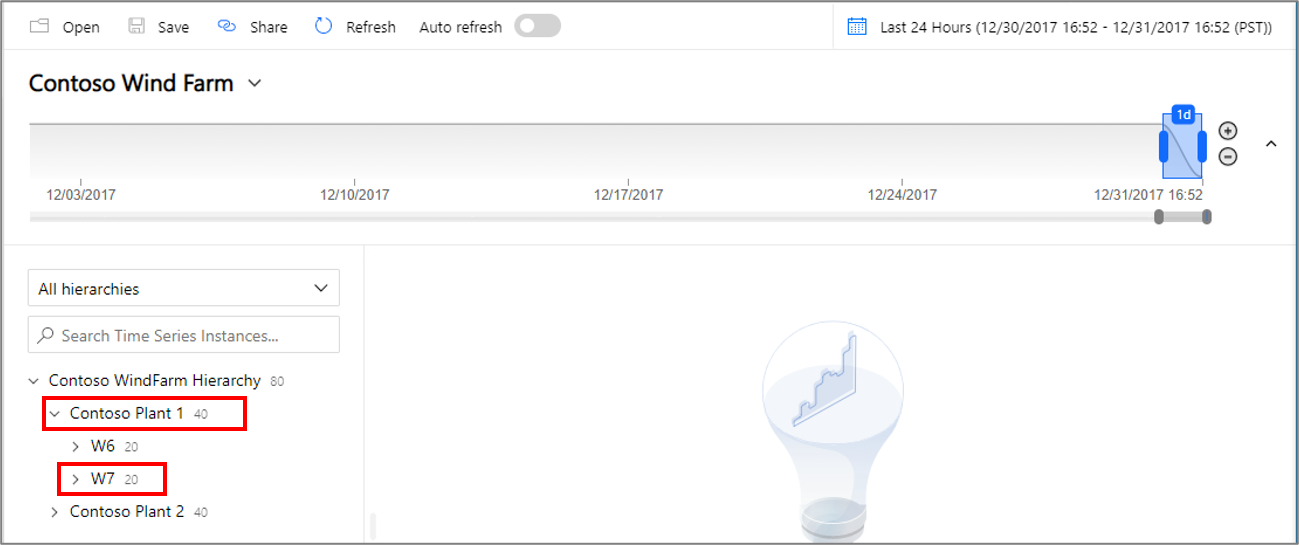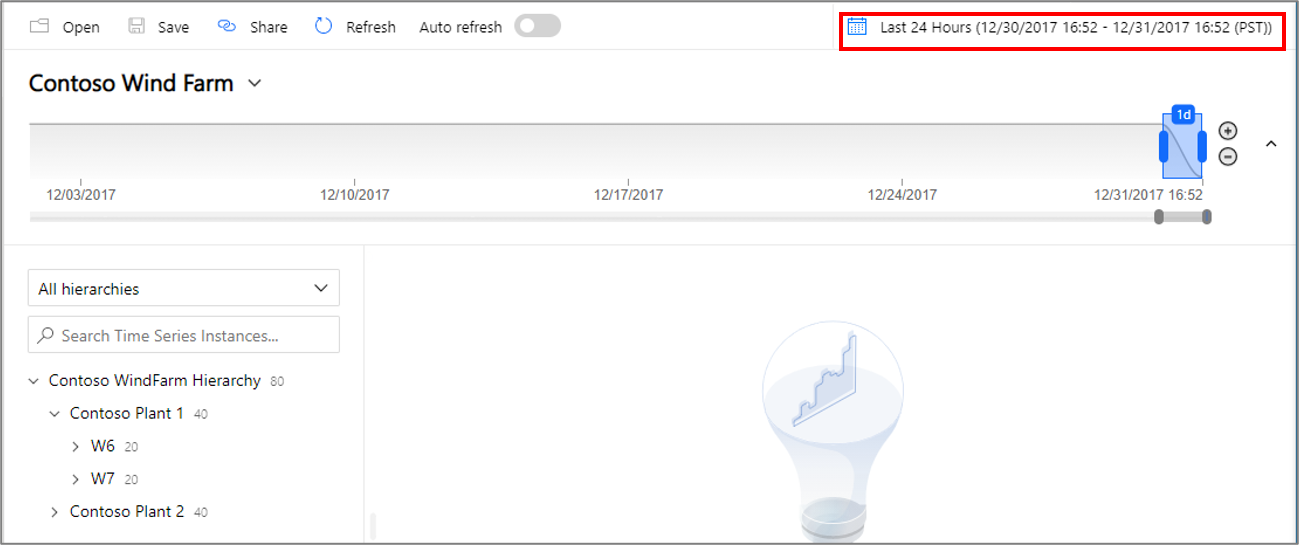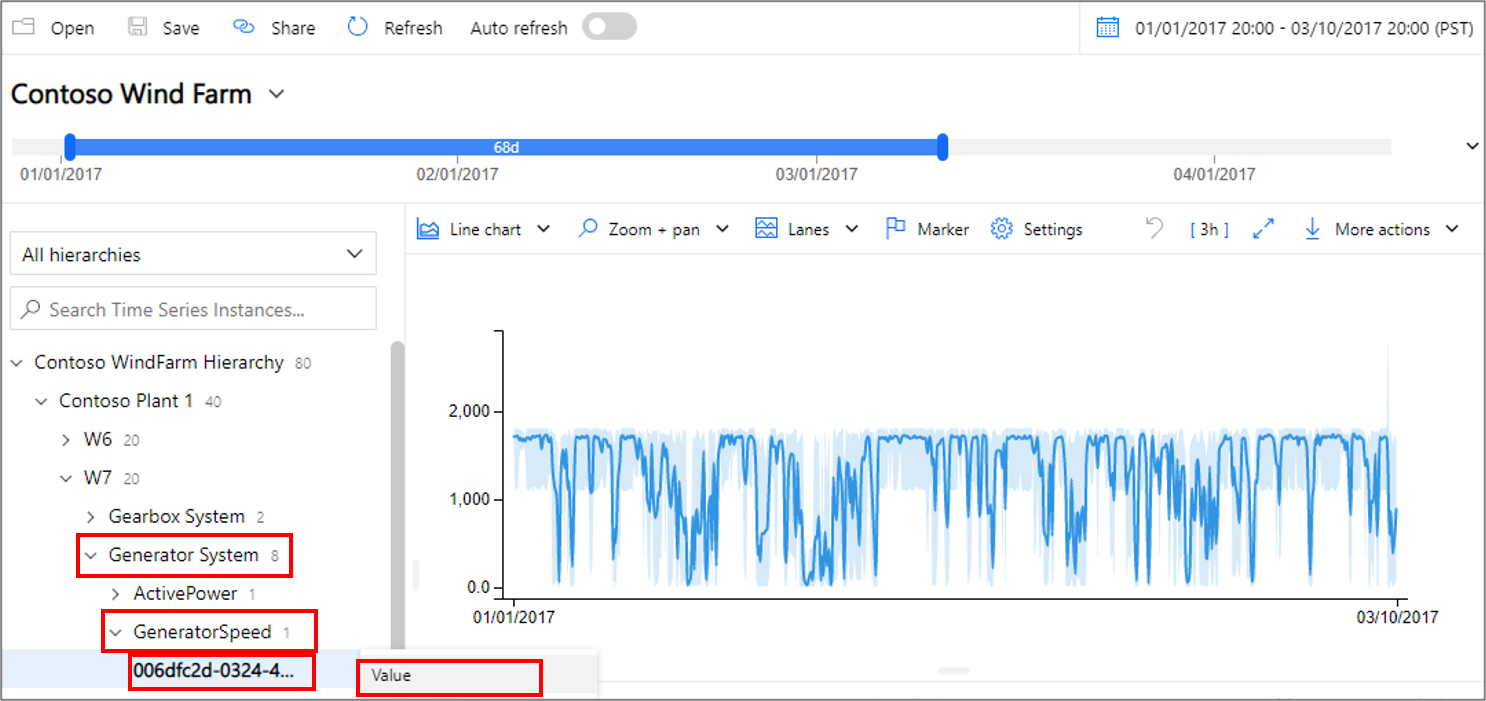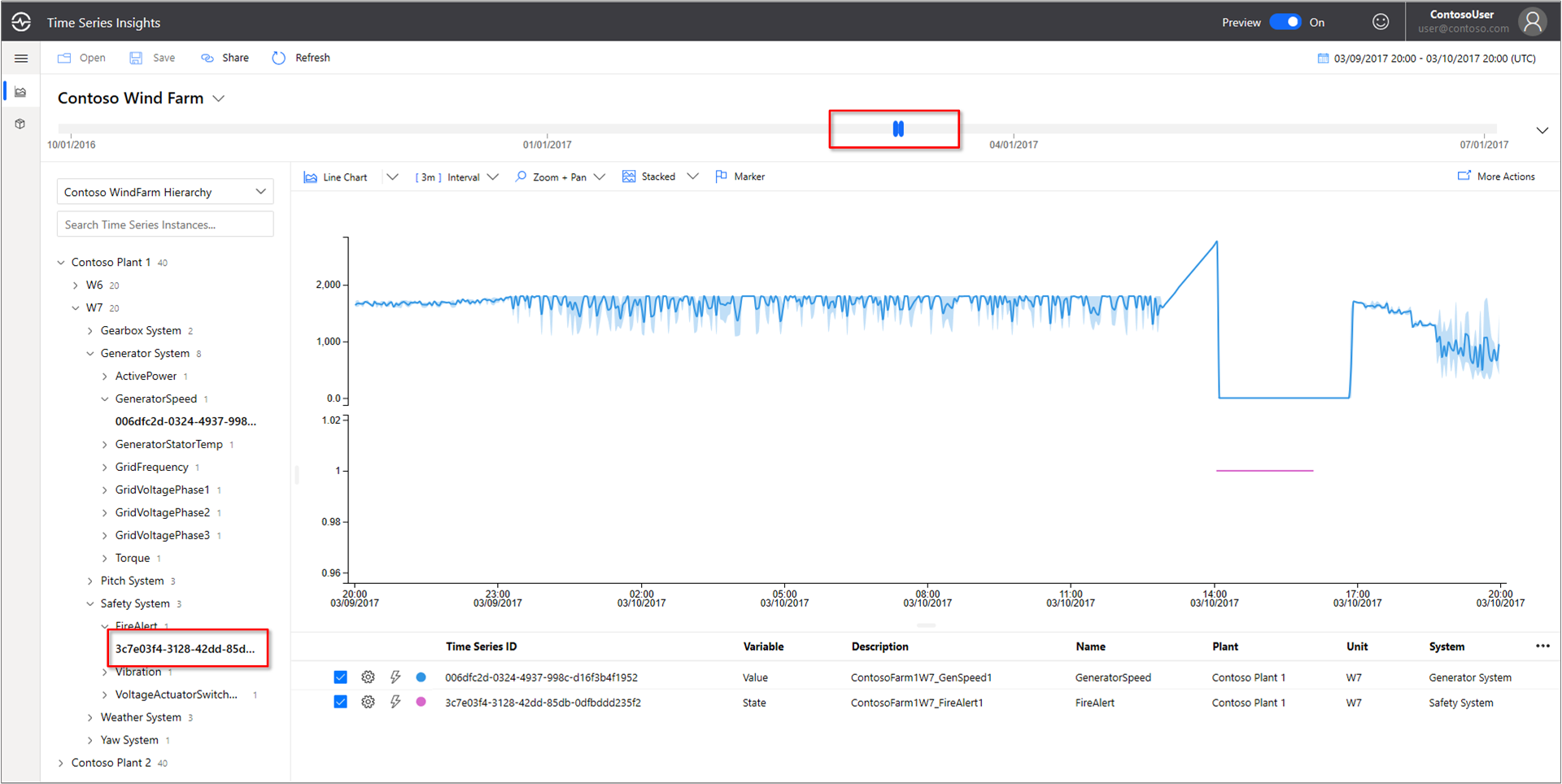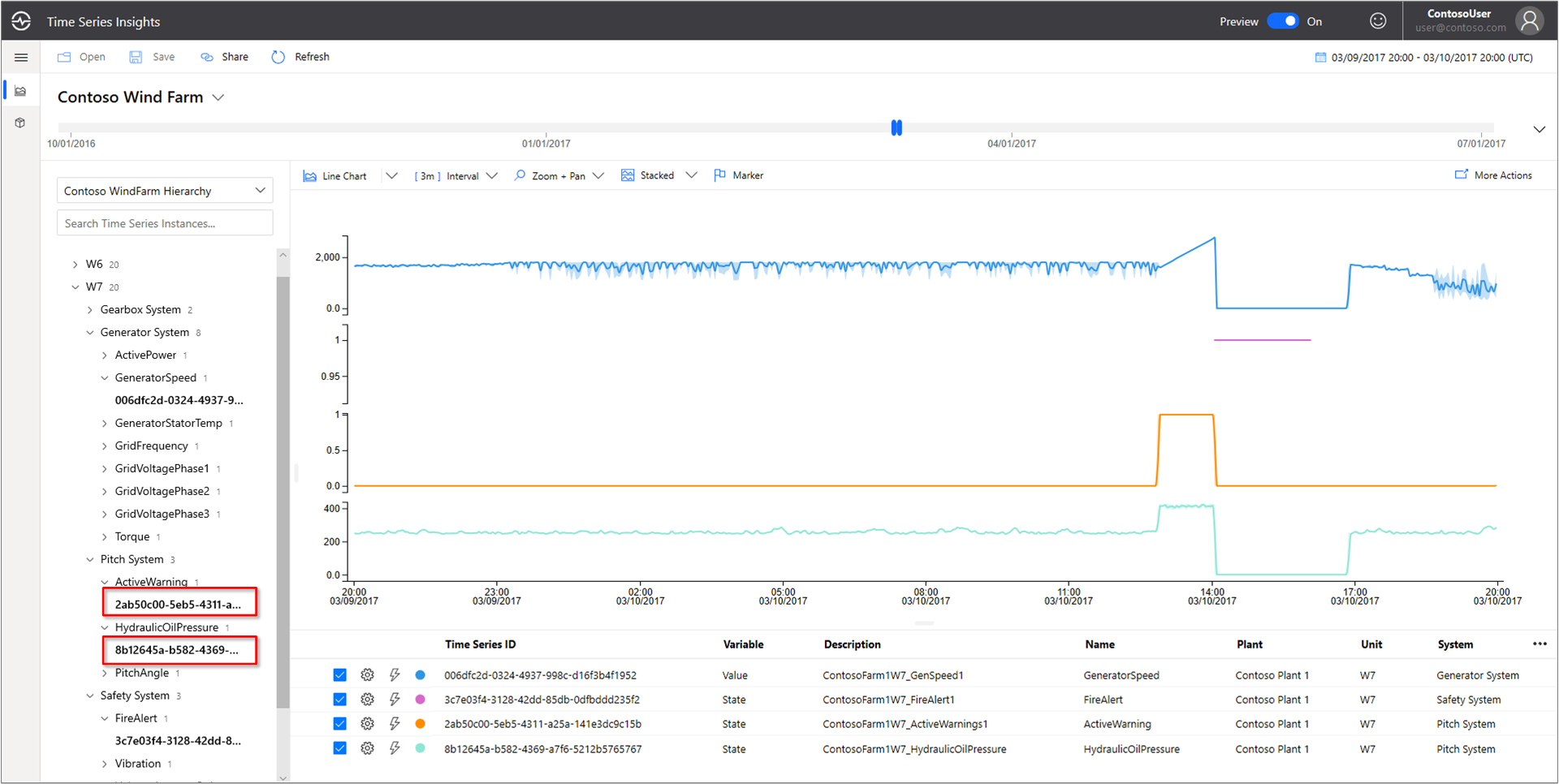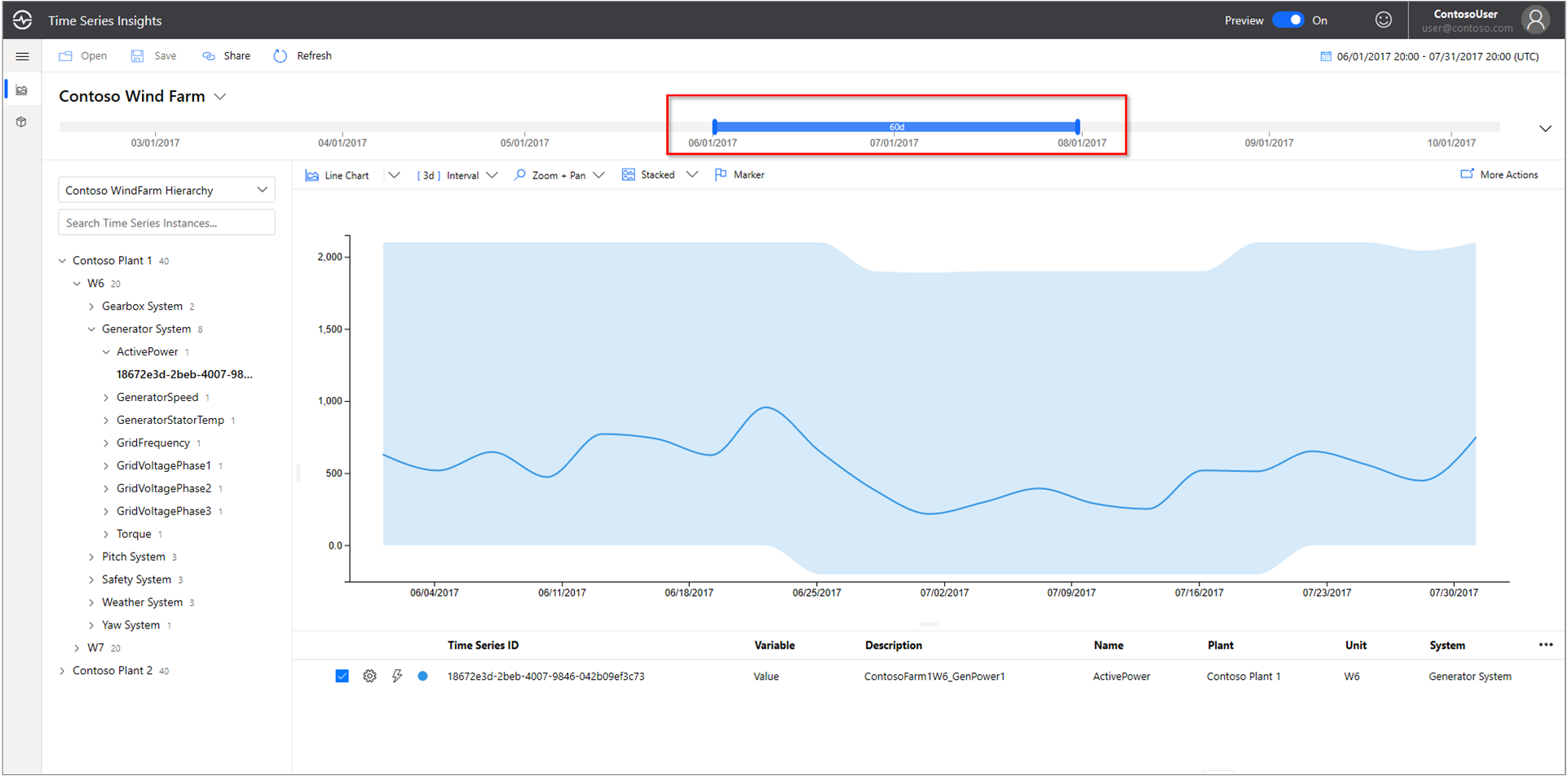你当前正在访问 Microsoft Azure Global Edition 技术文档网站。 如果需要访问由世纪互联运营的 Microsoft Azure 中国技术文档网站,请访问 https://docs.azure.cn。
快速入门:浏览 Azure 时序见解 Gen2 演示环境
注意
时序见解服务将于 2024 年 7 月 7 日停用。 请考虑尽快将现有环境迁移到备用解决方案。 有关弃用和迁移的详细信息,请访问我们的文档。
本快速入门可帮助你开始使用 Azure 时序见解 Gen2 环境。 在免费演示版中,浏览已添加到 Azure 时序见解 Gen2 中的关键功能。
Azure 时序见解 Gen2 演示环境包含一家示例场景公司 Contoso,该公司经营两所风力发电厂。 每所工厂有 10 台涡轮机。 每台涡轮机都有 20 个传感器,这些传感器每隔一分钟向 Azure IoT 中心报告数据。 传感器收集有关天气状况、叶片螺距和偏转摆角的信息。 此外还会记录有关发电机性能、变速箱行为和安全性监视器的信息。
本快速入门介绍如何使用 Azure 时序见解 Gen2 在 Contoso 数据中找到可行的见解。 此外,你还执行一项简单的根本原因分析,以便更好地预测严重故障和执行维护。
重要
如果没有帐户,请创建一个免费 Azure 帐户。
在演示环境中浏览 Azure 时序见解 Gen2 资源管理器
Azure 时序见解 Gen2 资源管理器演示历史数据和根本原因分析。 开始操作:
转到 Contoso 风力发电厂演示环境。
根据系统的提示使用 Azure 帐户凭据登录到 Azure 时序见解 Gen2 资源管理器。
处理历史数据
选择“Contoso 风电场层次结构”。
在“Contoso 发电厂 1”中查看风力涡轮机“W7” 。
最近,Contoso 公司发现风力涡轮机 W7 起火。 起火原因的观点各不相同。 在 Azure 时序见解 Gen2 中,将显示在火灾期间激活的火灾警报传感器。
检查在起火前后还发生了什么事件。 油压和活动警告数在起火之前的那一刻达到高峰。
油压和活动警告传感器在起火之前的那一刻达到高峰。 展开显示的时序,以查看导致起火的其他很明显的迹象。 这两个传感器都不断地波动了一段时间, 这表示一直存在令人担忧的模式。
检查两年的历史数据后发现,出现这种传感器波动情况时也曾经发生过一次起火事件。
使用 Azure 时序见解 Gen2 和传感器遥测数据,我们发现历史数据中隐藏着长期的趋势。 使用这些新的见解,我们可以:
- 解释实际发生了什么问题。
- 纠正问题。
- 部署更好的警报通知系统。
根本原因分析
某些方案需要进行复杂分析从数据中找到线索。 选择日期 6/25 时的风力涡轮机 W6。
警告指示发电机的电压出现问题。 在当前时间间隔内,发电机的总体功率输出在正常参数范围内。 但增大间隔后,我们发现了另一种模式。 即存在明显的衰减。
扩大时间范围后,我们可以确定问题是已停止还是在持续。
可以添加其他传感器数据点来提供更好的上下文。 查看的传感器越多,对问题的认识就更全面。 让我们放置一个标记,以显示实际值。
两个电压传感器的工作状态相当,且都处在正常参数范围内。 似乎 GridVoltagePhase3 传感器是问题所在。
添加可以明确反映上下文的数据后,第 3 阶段的衰减趋势似乎更明显,这进一步确认它是问题所在。 现在我们了解了警告的原因, 可以将此问题转给维护团队去处理了。
后续步骤
已准备好创建自己的 Azure 时序见解 Gen2 环境。 若要开始,请执行以下操作:
了解如何使用演示及其功能: